

이전 글에서 소개한 바와 같이 올린 게시글을 수정하려 했으나 이미지가 많이 들어가서 그런지 렉이 먹어서 부득이하게 별도 게시글로 옮겨 작성하게 되었다. 제목도 1탄과 2탄으로 수정해놓았으니 줌, 네이트, 네이버, 다음 등의 포털사이트에 검색 사이트를 등록하고자 한다면 상기 파란색 링크를 클릭해 안내된 이미지를 보면서 진행하면 된다.
▶▶▶▶▶ 빙(Bing)에 티스토리 블로그 사이트 등록하기 ◀◀◀◀◀
①
Bing(빙)은 별도로 계정을 만들 필요가 없다.

②
(아무) 검색창에 Bing 사이트 등록을 검색해 최상단 링크를 클릭한다.

③
좌측 하단에 있는 시작하기 버튼을 클릭한다.

④
구글로 로그인을 해준다.
(마이크로소프트 빙은 구글 서치콘솔과 연동해 데이터를 볼 수 있어 구글로 로그인하는 것이 좋다.)

⑤
좌측 1번, 2번, 3번을 클릭하여 사이트를 추가한다.

⑥
좌측 1번, 2번, 3번을 클릭하여 사이트를 추가한다.

⑦
우측 하단의 계속 버튼을 클릭한다.

⑧
본인이 사용할 구글 계정을 클릭해준다.

⑨
액세스를 허용해준다.

⑩
구글 콘솔에 등록되어 있으나 이런 오류가 종종 있다.
이럴 경우, 수동으로 등록해주도록 한다.

⑪
다시 돌아와서 우측 하단에 추가하고자 하는 주소를 넣고 추가를 누른다.


⑫
중간에 있는 HTML 메타 태그를 클릭한다.
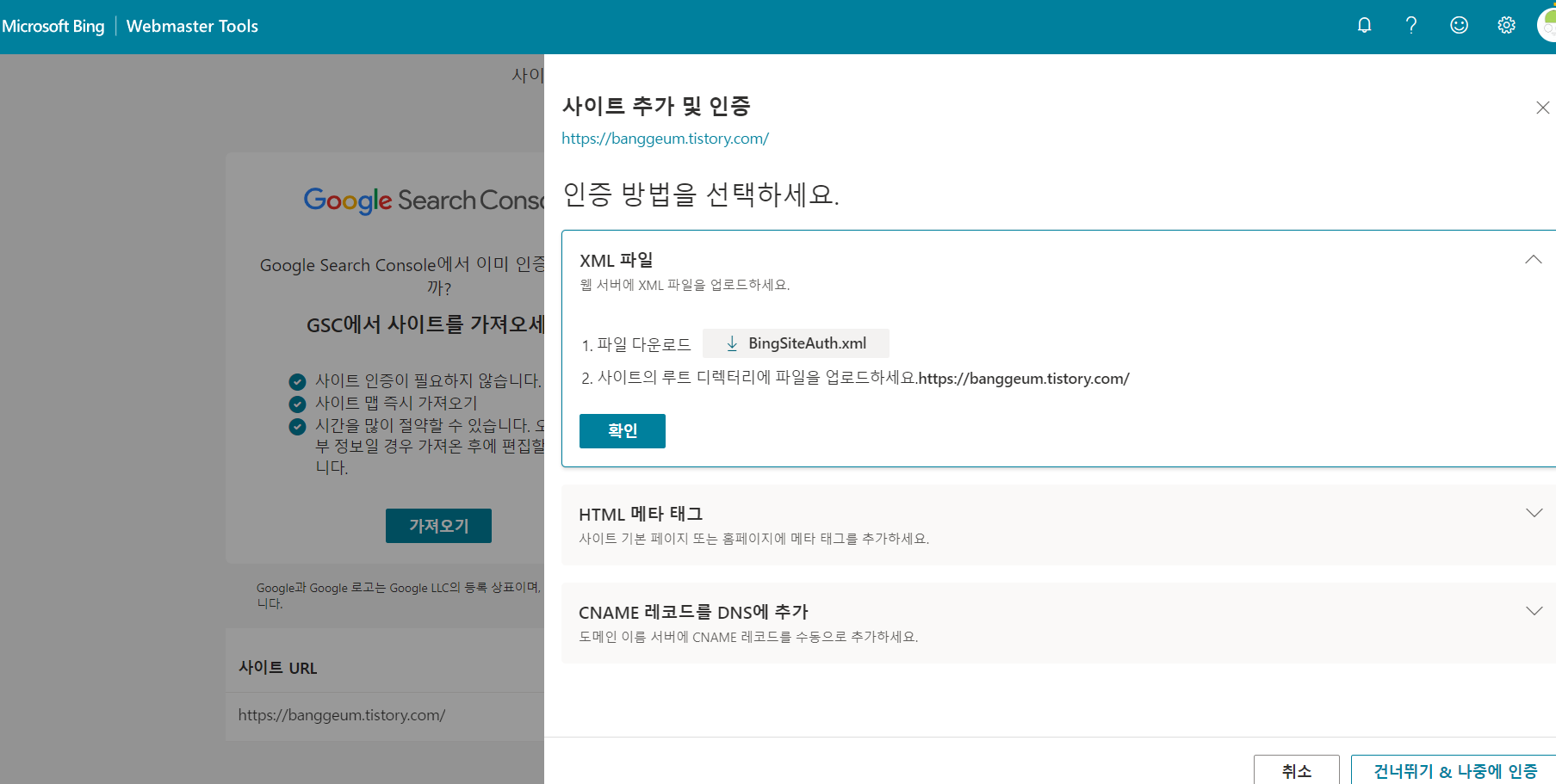
⑬
HTML 메타 태그를 이대로 복사하지 말고
해당 창을 옆에 그대로 둔 상태로 티스토리 내 블로그로 돌아간다.
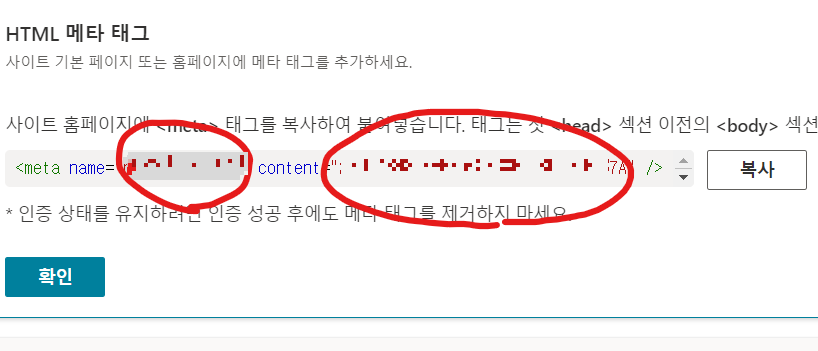
⑭
관리탭 --- 플러그인 --- 메타 태그 등록을 클릭한다.


⑮
아까 동그라미 되어 있던 부분만 복사해서 붙여넣는다.
좌는 왼쪽 우는 오른쪽에 복사해서 붙여넣는다.

⑯
돌아오면 정상적으로 사이트를 추가했다는 창이 뜨고 완료를 누르면 된다.

⑰
완료됐다고 다된게 아니다. 하단에 파란색 글씨로 써진 지금 확인 버튼을 눌러준다.

⑱
확인 보류중이라고 뜰 텐데, 인증으로 이동해서 인증 절차를 밟아주면 몇시간 안되서 완료된다.

▶▶▶▶▶ 빙(Bing) 사이트맵 활용하는 방법 (꿀팁 tip) ◀◀◀◀◀
①
왼쪽 사이트맵 클릭 --- 우측 사이트맵 제출 클릭

②
해당창에는 XML 주소를 넣어줘야 한다.
티스토리 블로그 --- 관리탭에 --- 블로그 --- 주소 설정 --- 사이트맵 주소를 복사 붙여넣기 한다.


③
10분이 채 안되는 시간에 상태가 처리 중에서 성공으로 바뀌면 끝이다.

방금이(닉네임)는 오늘로서 9일~10일 째 블로그를 운영하는 날이다. 공부하다보니 어찌보면 당연한건데 일일이 해줘야 하는 번거로움에 마치 아이폰과 안드로이드 폰의 차이를 보는 듯한 기분이 들어서 묘하다. 지금까지 느낀 바로는 블로그는 정말 내가 얼마나 노력하느냐에 따라 그 결과를 볼 수 있고 이 노력이 최소한의 출발선에 서는 것이라는 걸 알아보면 알아볼 수록 와닿는 것 같다.
오늘은 지난 글과 같이 한 꺼번에 정리할 수 있겠지? 싶었는데 오산이었다. 빙(bing) 하나만 재등록 해보는데 새벽이 전부 흘러가버리고 개와 늑대의 시간을 지나고 있었다. 네이버 RSS나 야후는 아직 알아보는 중인데 이것도 스터디하여 결과나 나오면 그때 가이드 느낌으로 하나씩 따라하기만 하면 되게끔 정리글을 써보고자 한다.
그동안 머리도 식힐겸 촉촉한 새벽감성 듬-뿍 머금은 방금이표 에세이를 보면서 기다리면 어떨까 싶다.
✅ 글쓴이 ㅣ @banggeum
✅ 저작권 ㅣ 어떠한 형태로든 사전 허락없이 무단 배포, 수정, 복사를 금합니다.
'방금이 꿀팁' 카테고리의 다른 글
| 다음에서 사이트등록 수정하면 네이트도 같이 적용된다!? [꿀팁tip] (12) | 2022.09.11 |
|---|---|
| 카카오뷰 꼭 해야할까? 4가지 이점과 세팅방법 [꿀팁tip] (17) | 2022.09.06 |
| 구글 애드센스(Google Adsense) 신청하는 방법과 주의점 4가지 [꿀팁tip] (26) | 2022.09.04 |
| 티스토리 블로그 줌ZUM, 네이트Nate, 네이버Naver, 다음daum 포털사이트에 검색 사이트 등록하기 [꿀팁tip] (20) | 2022.08.25 |



